
Virleefeg Aktiounen
Et ginn eng Zuel vun Aktiounen déi musse gemaach ginn ier Dir den Toun aus dem Mikrofon an engem Webcam iwwerpréift. Als Erlaffungs zu Coursen äntwertectéiert mat de kafe Webcam Model. Si addéieren en neien Input an d'Bildkappapparat an de Betribssystem. En Scops Luede luede geschitt, Dir kënnt an dësem Artikel (Gebrauchstoendi liest oder d'Sich op eiser Säit benotzt fir Institutiounen ze fannen.
Liest méi: Download Chauffeuren fir Webcam Logitech
De nächste Schrëtt ass Permissiounen ze installéieren fir Mikrofon Uwendungen ze benotzen. Mir kucken aus dem Hantel bleiwen, an zousätzlech Léisungen, sou datt d'Privatsphär Peramameur onbedéngt e passenden Kader hunn.
- Dat maachen dëst 'Start "a gitt op" Paramraine ".
- Ënnert all Fliesen, wielt "Privatsphär".
- Fannt de Mikrofon op der lénker Pneue a klickt op dës Linn.
- Aktivéiert den "Erlaabt Uwendungen Zougang zum Mikrofon" Parameter Schalter.
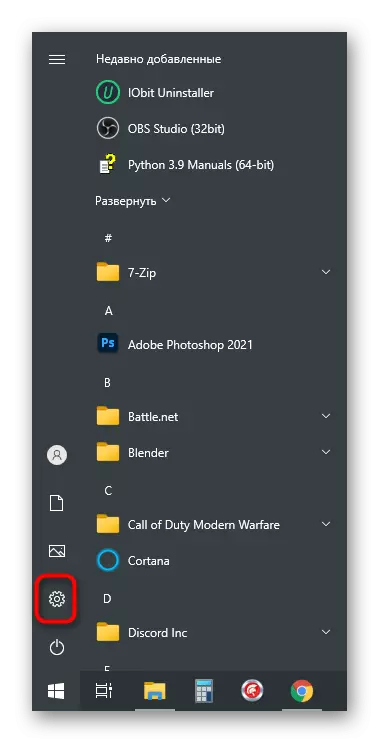
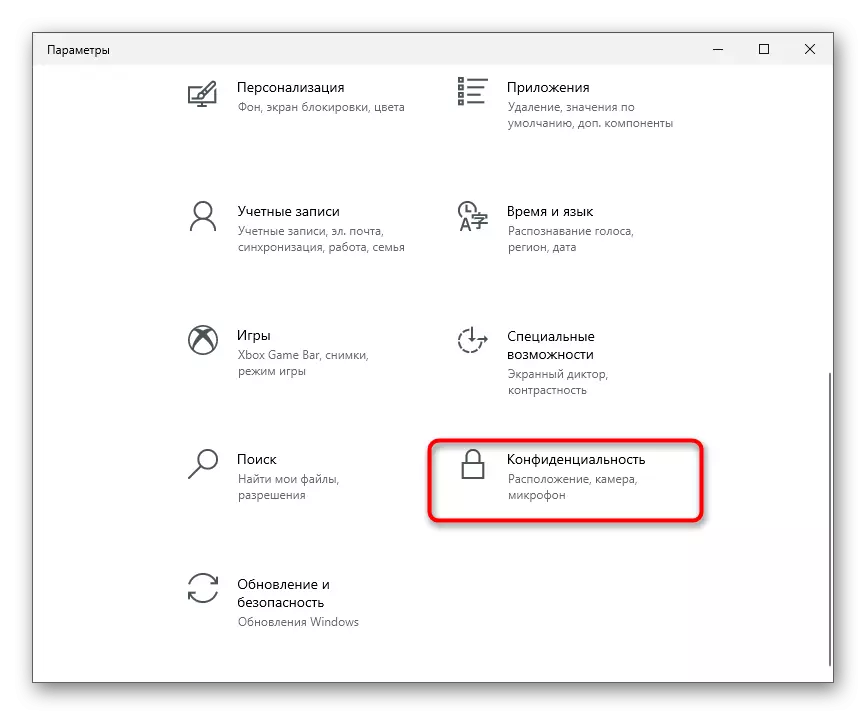

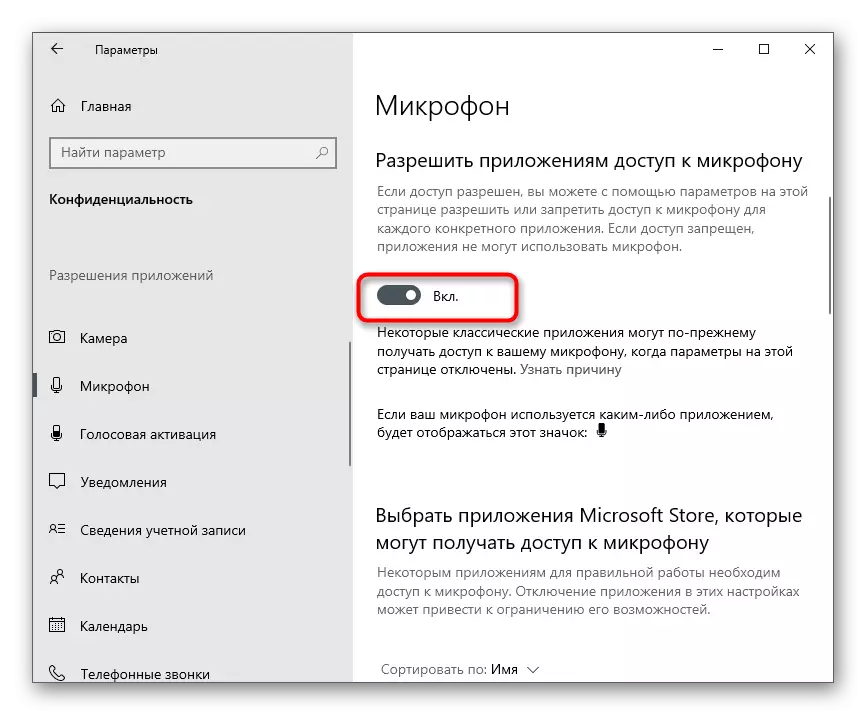
Déi lescht Aktioun ass de Choix vum Gerät vum Standard benotzt fir datt et ëmmer vum Programmer bestëmmt ass oder de Browser net geännert huet an d'Astellunge all Kéier manuell z'änneren.
- An der selwechter Applikatioun "Parameter" klickt op den éischte Fliesen - "System".
- Gitt an den "Toun" Sektioun a gitt sécher datt de Webcam Mikrofon am "Enter" Block ausgewielt gëtt.
- Zum Wee, direkt hei kënnt Dir erausfannen wéi se op d'Stëmm äntwert. Soen all Saz a kuckt ob den Zoustand vun der dynamescher Sträif nieft dem "Check de Mikrofon ännert.
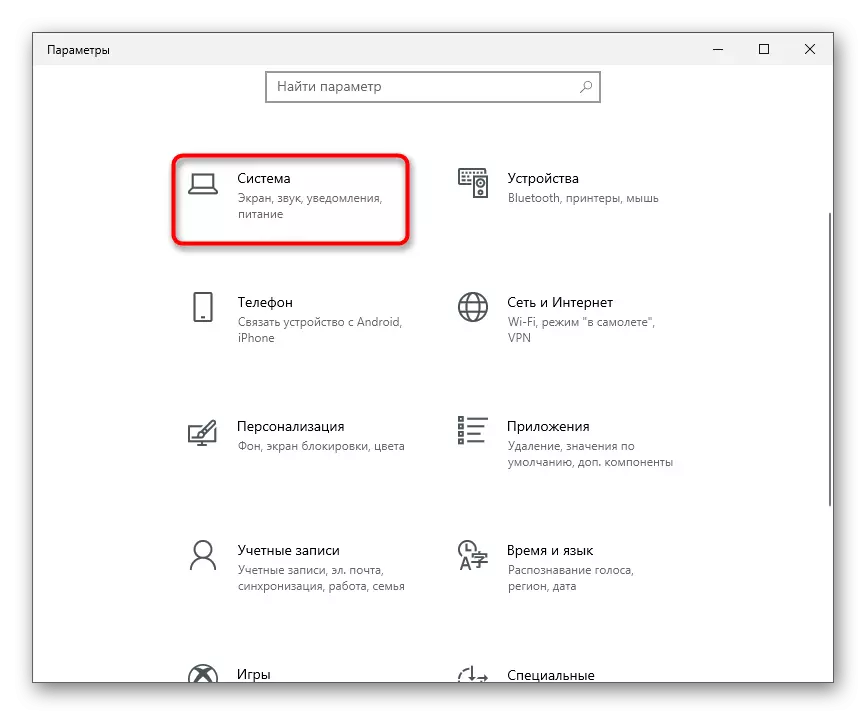
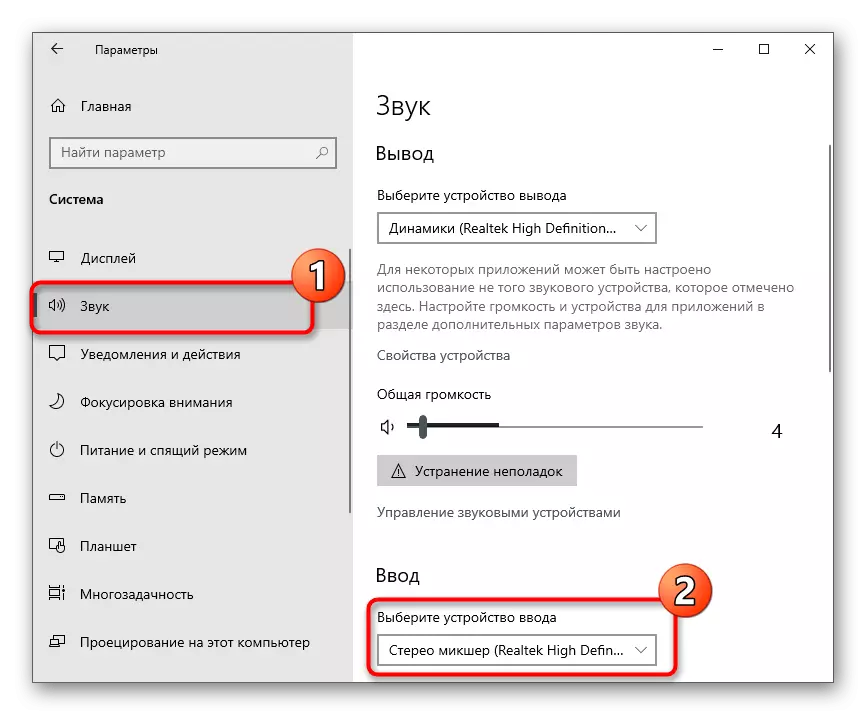
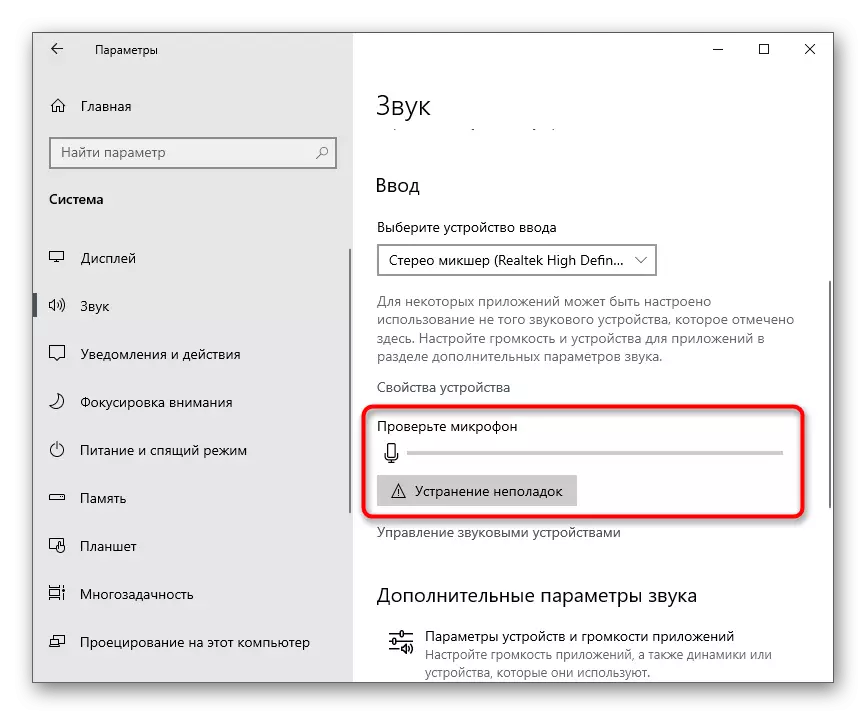
Elo kënnt Dir den Toun, en Suchtfaktor Webcam am Betribssystem kontrolléieren. Fir all verfügbar Informatioun iwwerreünen, a Dir kënnt de optimal méigleche sinn.
Method 1: Stëmm Opnam Applikatioun
Eng Applikatioun genannt Stëmmoprankung ass Standard installéiert an Windows 10 a gëtt benotzt just fir Sound Dateien ze kreéieren mat engem Mikrofon. Et kann sécher benotzt ginn fir den Apparat ze kontrolléieren ob et kee Wonsch zousätzlech Software ze lueden.
- Bei der Lëscht vun de Public "Muessen benennen, wat mir gi ewéis net gewucktneteren, beruff oder speziell fir d'Applikatioun op.
- Da opmaachen den Startmenü op an benotzt d'Sichstring, fënnt d'Standard Stëmmopnamen un.
- Seng Interface ass extrem minimal, also nëmmen de Mikrofon Knäppchen gëtt an der Haaptfenster ugewisen. Klickt op et fir direkt unzefänken.
- Erzielt mir e Paar Ausdréck a klickt op de Knäppchen fir opzehuelen Opname.
- Direkt d'Resultat ginn ugewisen datt Dir lauschteren. Géi de Slider op der Timeline zu engem spezifesche Beräich, wann Dir net op de ganze Rekord lauschtert.
- Nom lauschtert no, kënnt Dir et laus lausichéieren, kann Dir dat net zougegauschtert lagert Lagert op der Computer net gelagert hat.
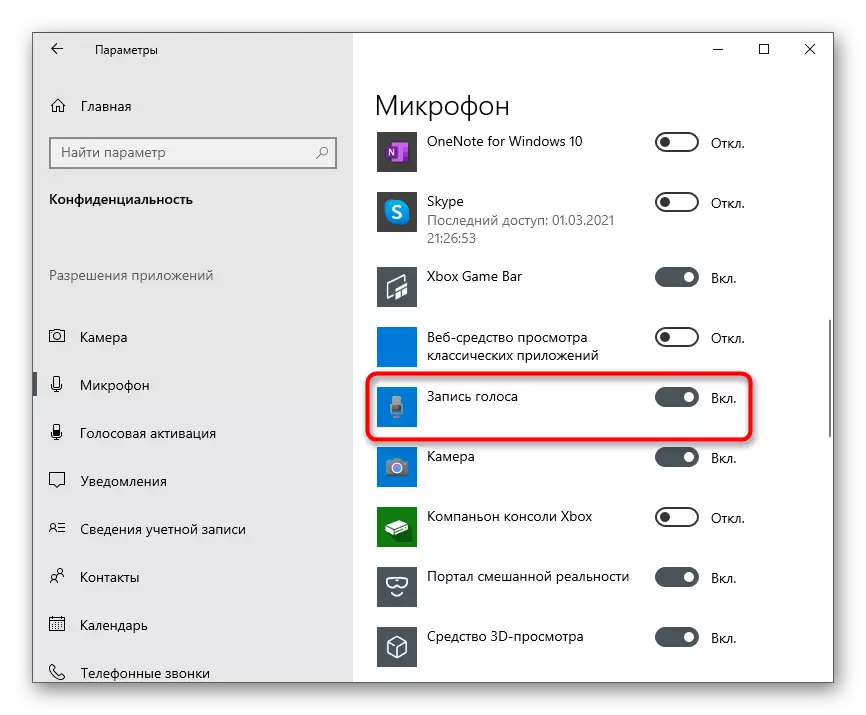
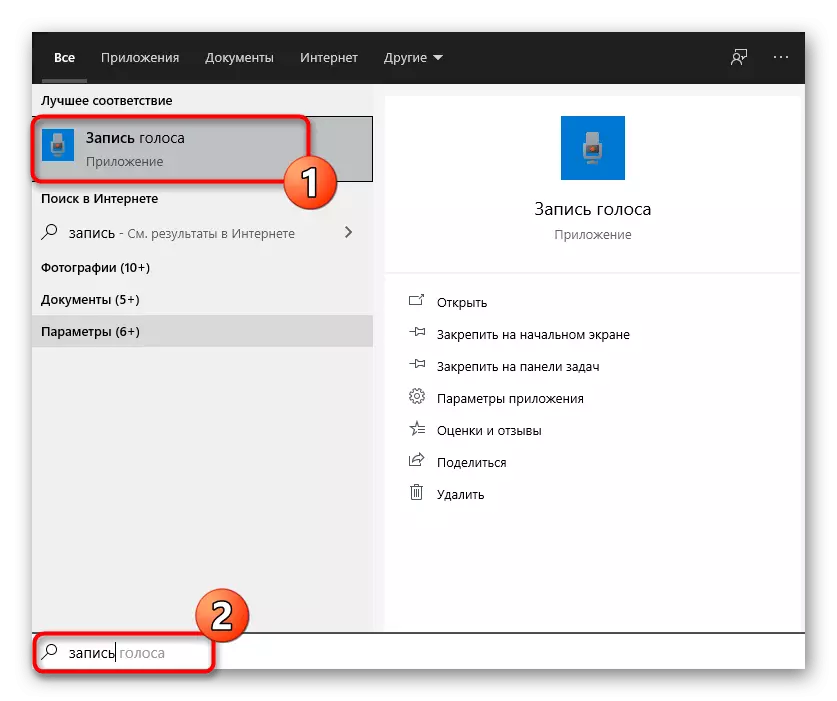
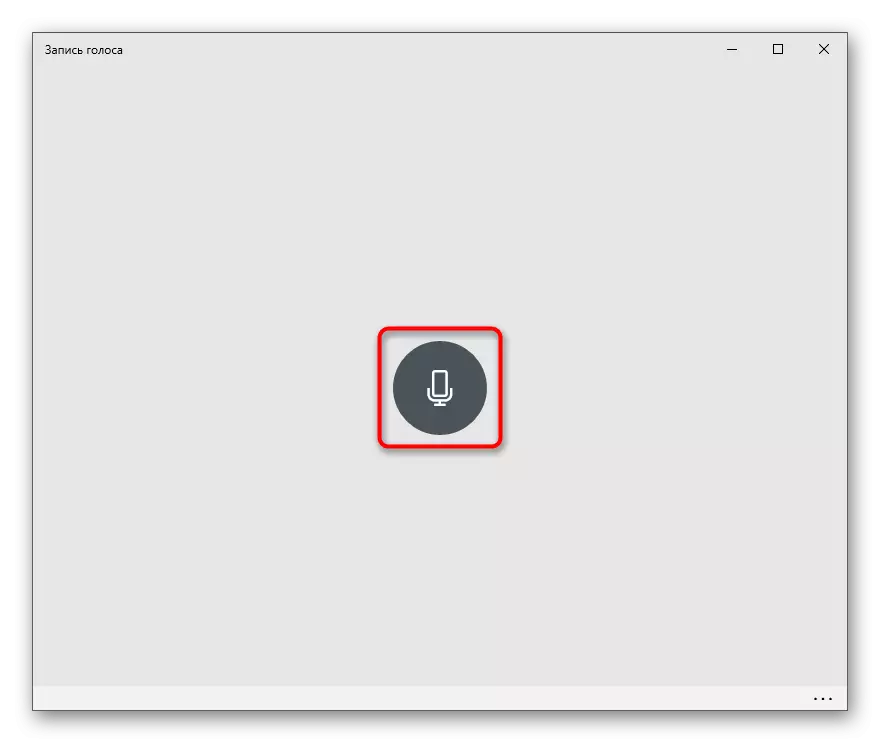
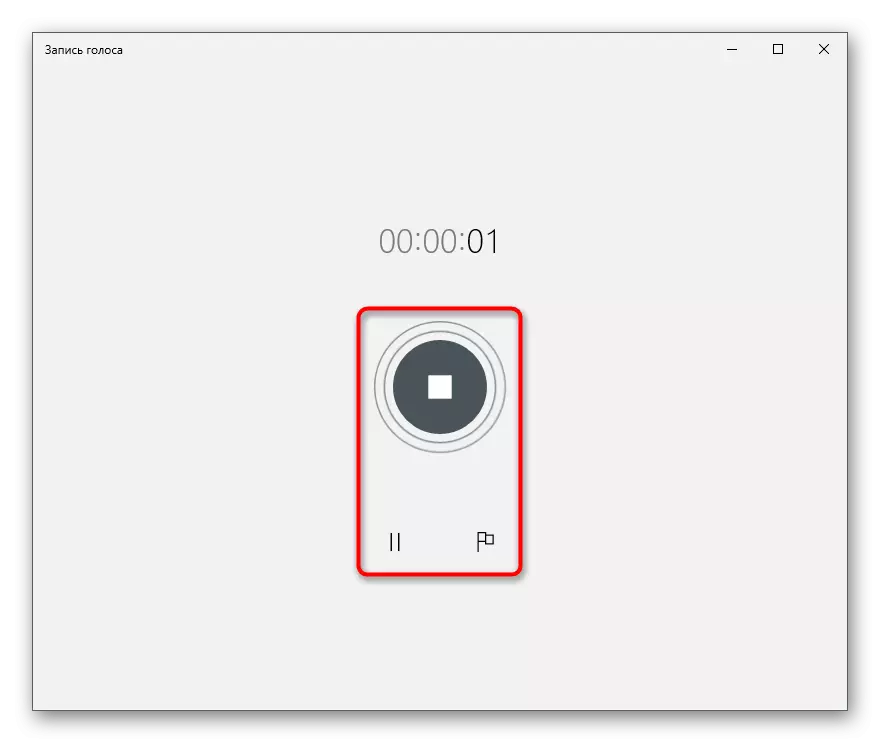
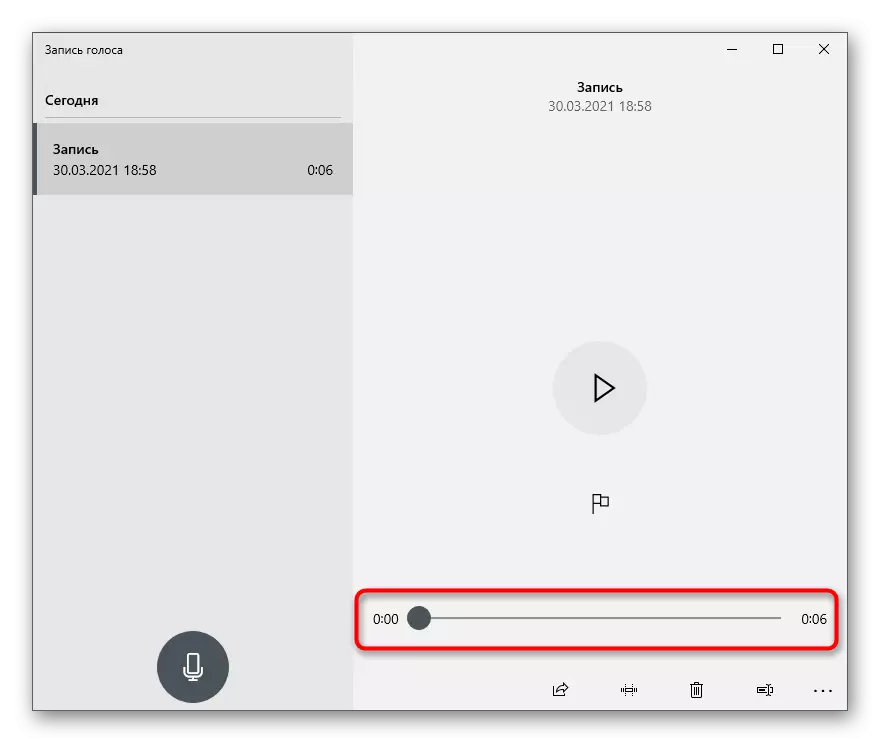
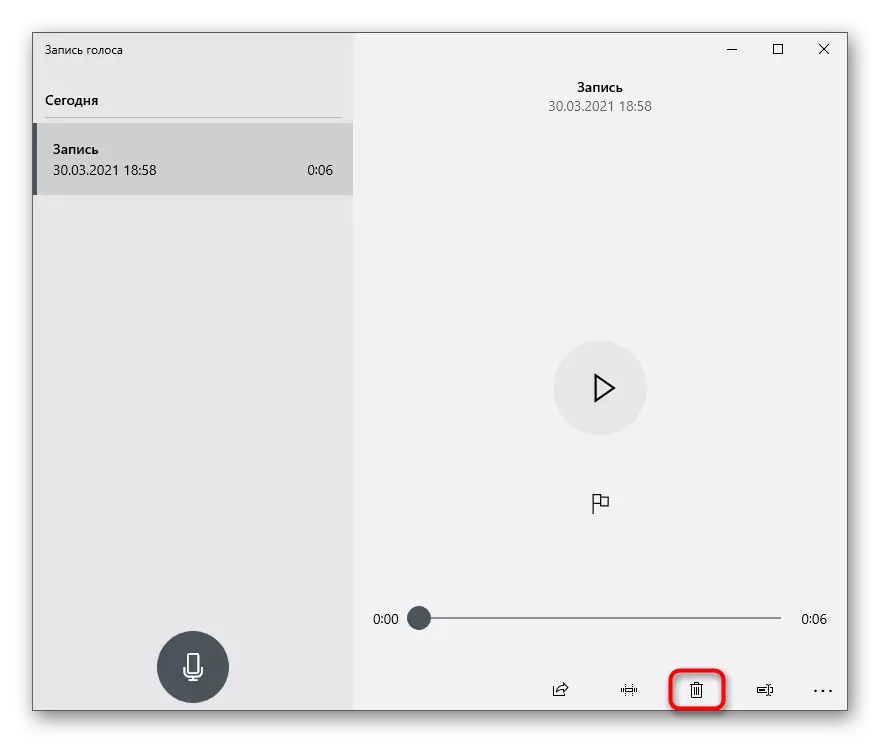
Method 2: D'Webcam Aarbechtparameter änneren
Zu Fënstere gëtt et eng Fece Feature datt Iech erlaabt Iech den Empriumm Miki-Miki-Micro ze gesinn ze gesinn. Et heescht, datt et e komplett gréissten Prinzip zu e komplett ass, well Är Stëmm direkt vun de verbonne kascht, wat d'Qualitéit vum Qualitéitsfall kompformenz maachen, wat d'Qualitéit vum Qualitéitsfrot komplizéiert ass, wat d'Qualitéit vum Qualitéitszorschers komplizéiert ass, wat d'Qualitéit vum Qualitéitszousteilee kompilater fir e puer ze kompiléieren.
- An der "Parameter" Applikatioun, wielt d '"System" Sempfigur, "Eenzel" Astellungen "Ennerwiesselung" Zeil
- Fannt déi "ähnlech Astellunge" Block a klickt op de "fortgeschratten Geräter vum Apparat".
- An enger neier Fënster, gitt op d'"Lauschtert" Tab a kuckt no "Lauschtert vun dësem Apparat" Checkbox.
- Wann Dir braucht, huet de Volumen op den "Niveauen" Tab "net besser Är Stëmm a Kopfhörer ze héieren oder duerch Spriecher.
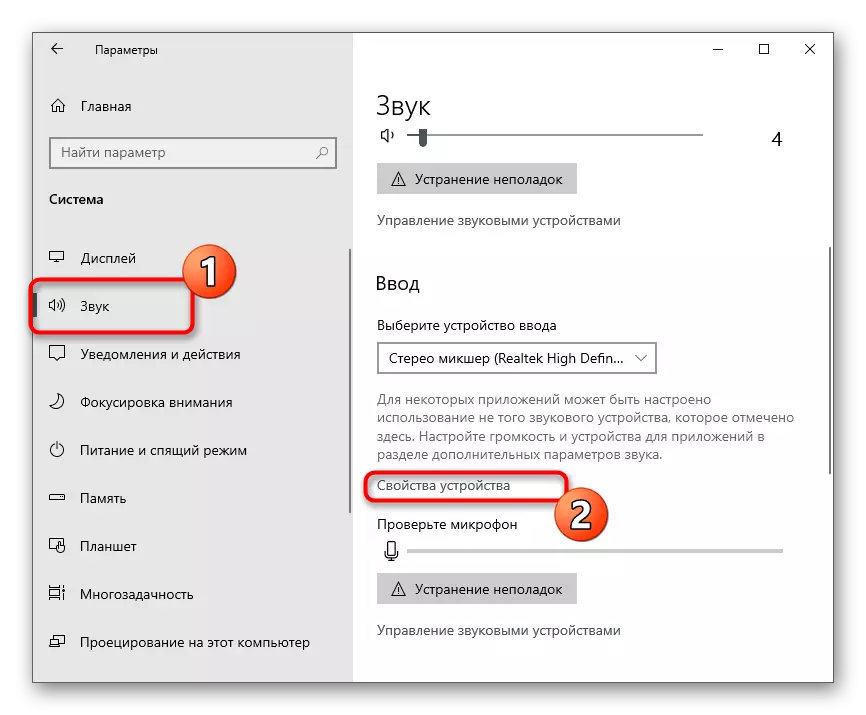
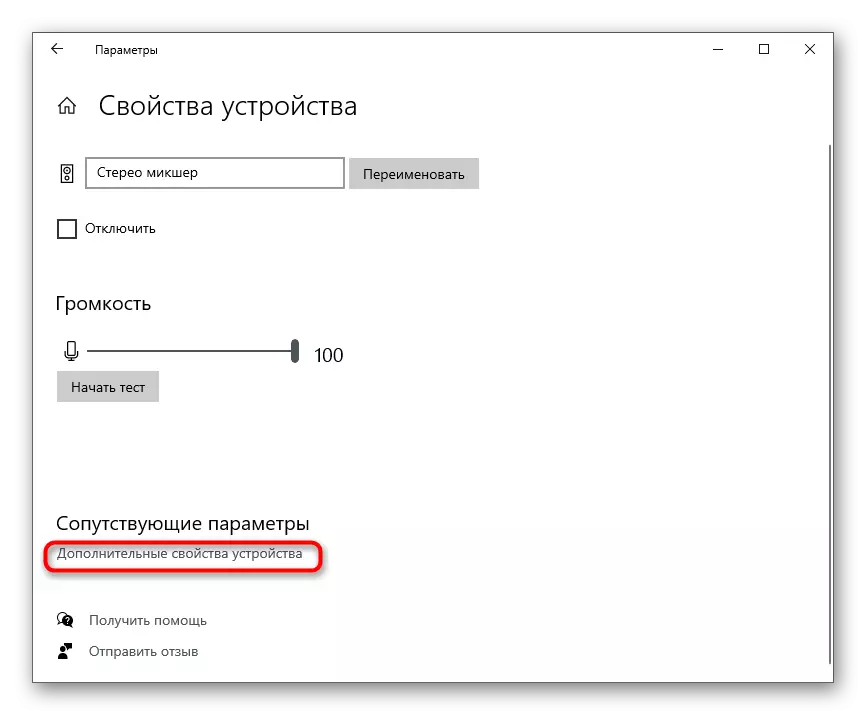
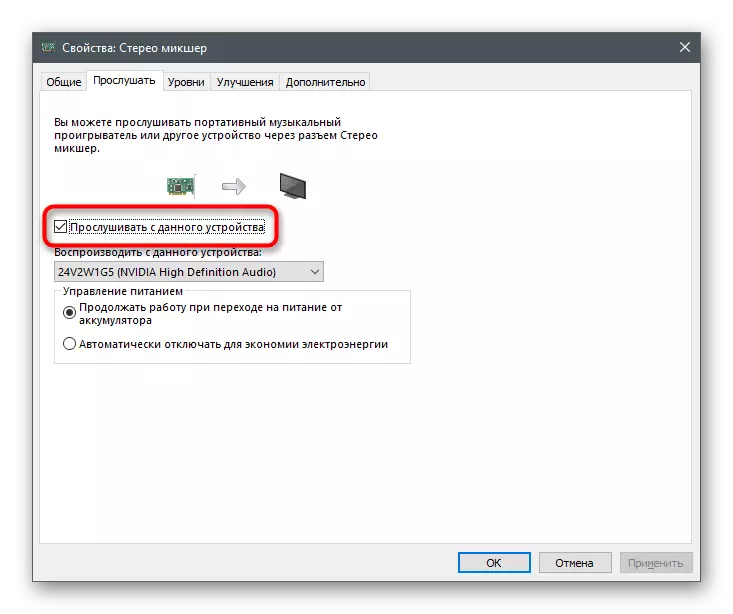
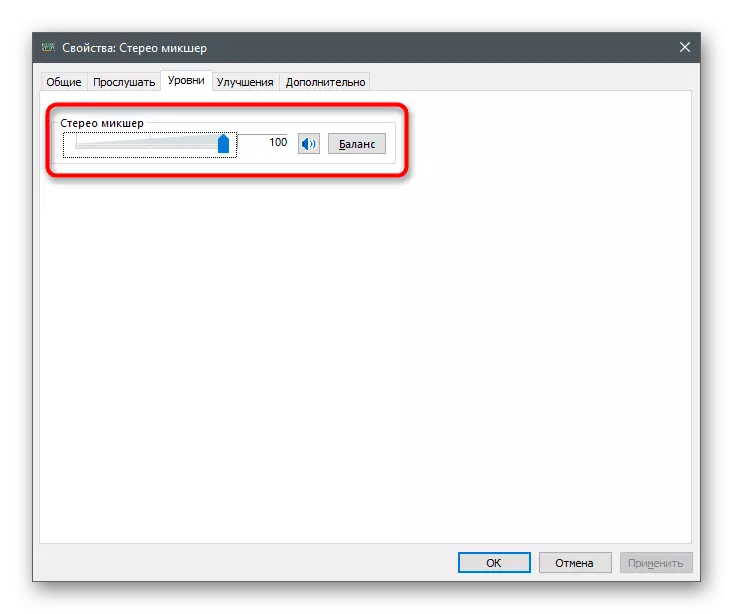
Ännerungen huelen a Kraaft trieden direkt nodeems Dir op "gëlt" an Dir kënnt den Apparat testen. Vergiesst net dës Feature auszeschalten nodeems Dir Iech selwer selwer während engem Gespréich mat Frënn héieren.
Method 3: Skype
Skype ass de beléifste Kommunikatioun Programm equipéiert mat an Outil fir material fir Appellen Check. Si wäert fäheg sinn nëmmen zu Benotzer ze benotzen, déi e Kont an dëser Applikatioun hunn.
- Am Windows 10 Skype Par défaut installéiert - Course et vum Programm Fichier duerch de "Start" ze fannen.
- No Autorisatioun am Profil, klickt op dräi horizontal Punkten op de Recht vun der Spëtznumm an aus dem Kontext Menü dat schéngt, wielt "Parameteren".
- WEIDER der "Sound a Video" Rubrik.
- Start eppes ze soen an d'Positioun vun der dynamesch Sträif kontrolléieren vun ënnen aus der Opschrëft "Micro". Wann et net reagéieren heescht, sécherstellen, datt déi richteg Input Apparat ausgewielt gouf.
- Aner Optioun ass bei der "Call" Menu ze goen an de Bot ECHO / SOUND Test SERVICE ruffen. Hien wäert proposéiere näischt an der Mikro ze soen, an dann héieren reproduces.
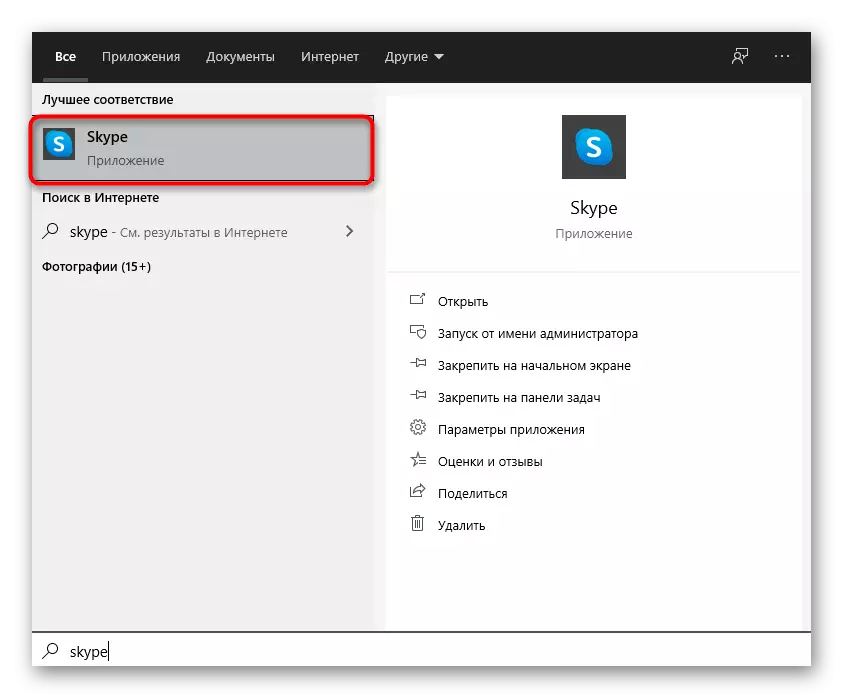
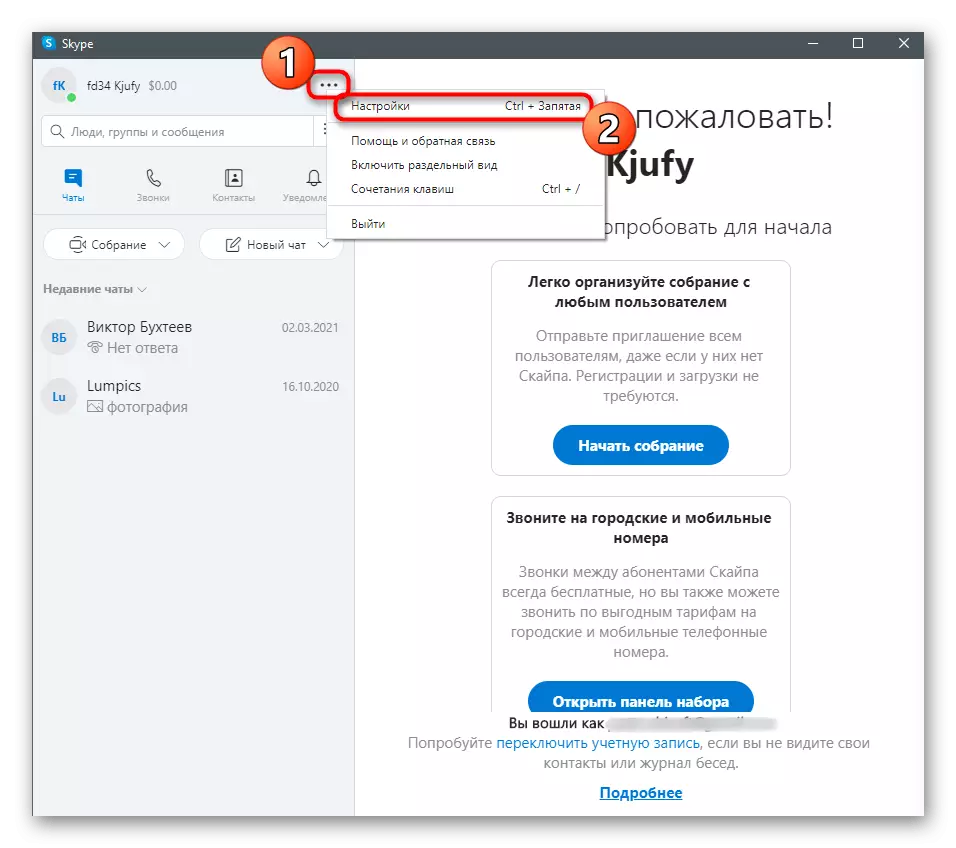
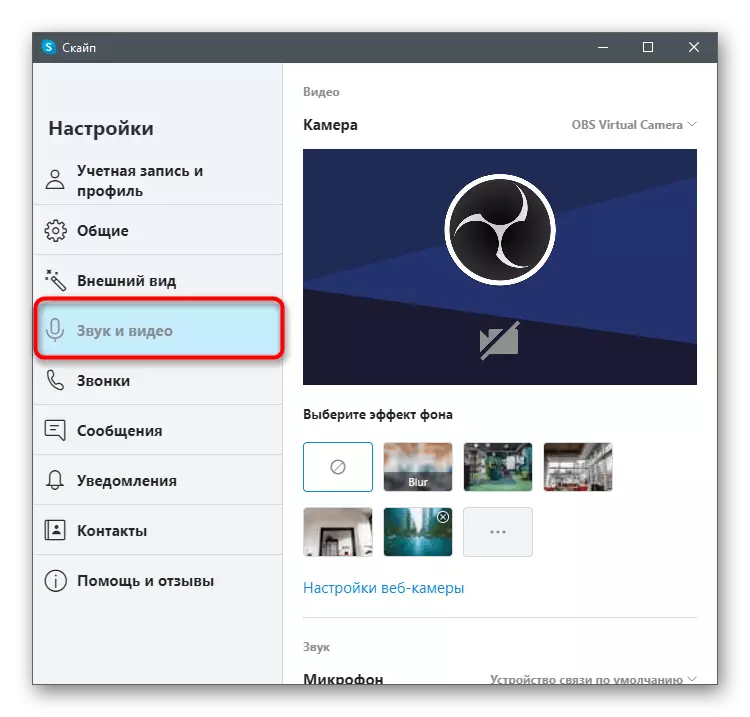
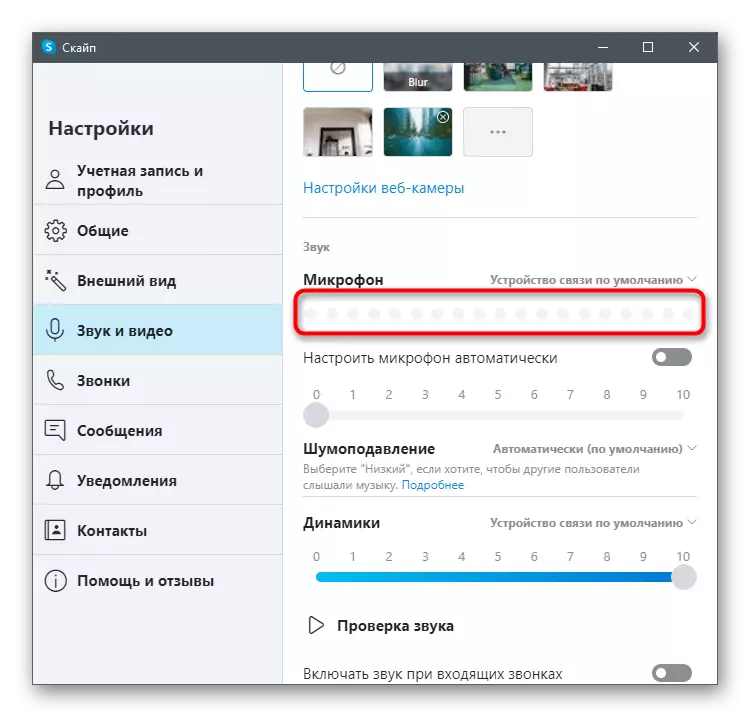
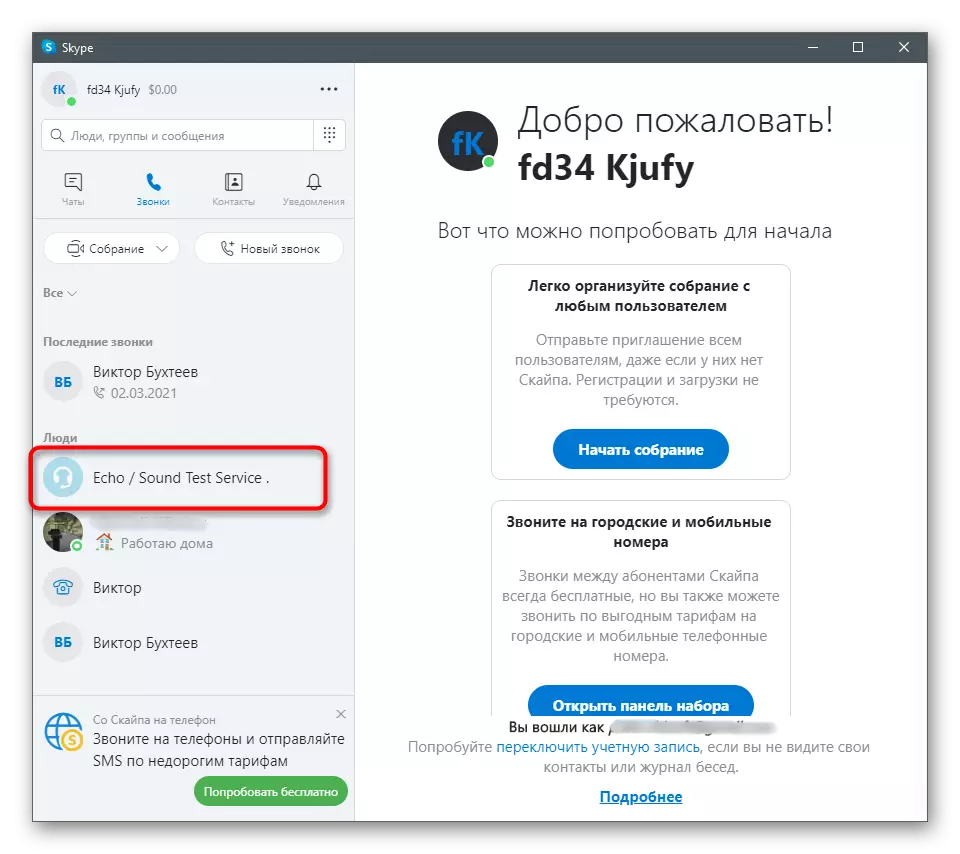
Méi Informatiounen iwwert wéi de Mikro am Skype ze kontrolléieren a wat Schwieregkeeten féiere kann, liest den Artikel hei ënnendrënner. Et wäert Iech iwwer all eenzel vun de presentéiert Methoden léieren a méi Informatiounen iwwert de Sujet kréien.
Viruliesen: z 'Mikro fir de Skype Programm
Method 4: Voix Recording Programmer
Et gi speziell Programmer déi Dir erlaben Är Stëmm aus dem Mikro ze Rekord, an duerno bis et lauschtert oder d'fäerdeg Fichier retten. Si bidden vill méi Funktiounen wéi déi an der Method beschriwwen 1, mä elo wäerte se net verstoen, mee just weisen wéi Dir de Mikro op d'Beispill vun l'audace kontrolléieren kann.
- Benotzt de Knäppchen uewe bis de l'audace virgoen, an dann de Programm fir Äre Computer installéiert. Nom Start, kënnt dir op de Rekord icon klickt vun dësem Prozess activating.
- Et gëtt eng opgeholl audioist ginn, dat heescht Dir Pair vu Ausdréck soen kann, sou datt se agekacht ginn.
- Press de "Stop" Knäppchen no et fir lauschteren schrëftlech genuch war.
- Wann néideg, änneren de Mikro oder Spriecher wann op eemol, wann Originalopnahm eppes ass falsch.
- Klickt de Knäppchen der Streck vun Ufank ze spillen oder de Schalter fir all Plaz op der Timeline plënneren.
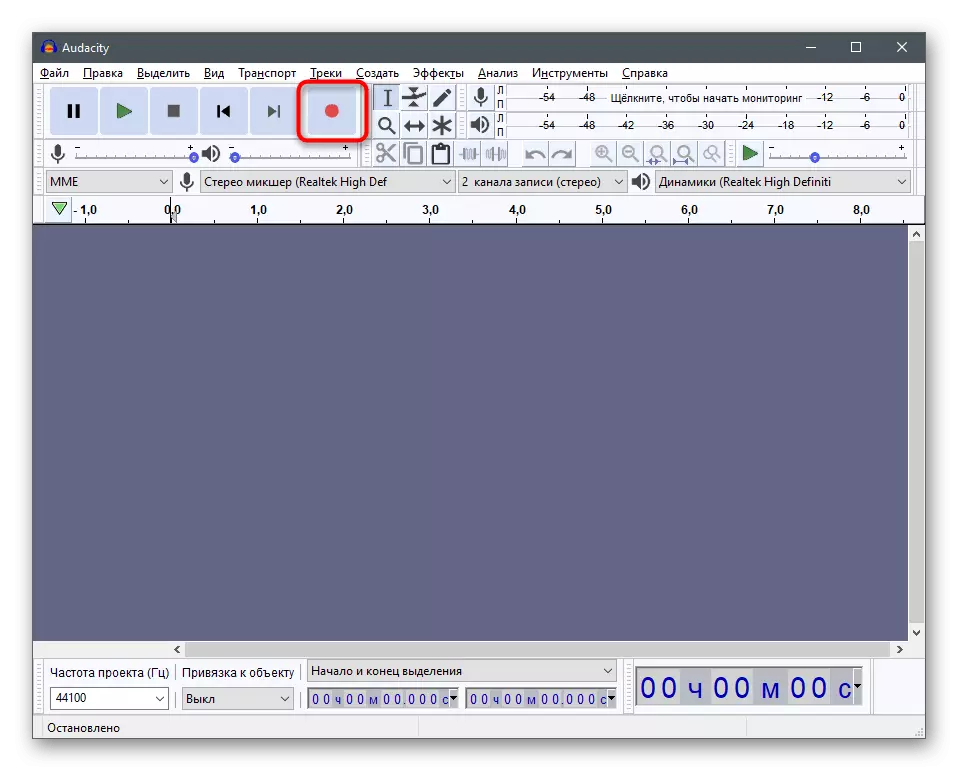
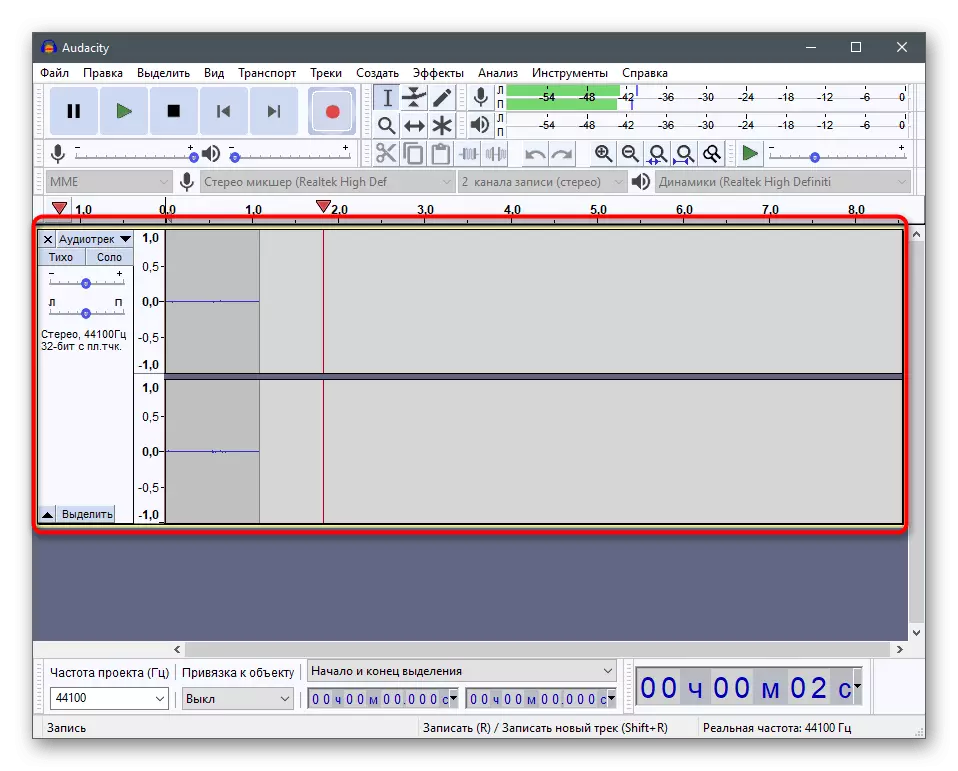
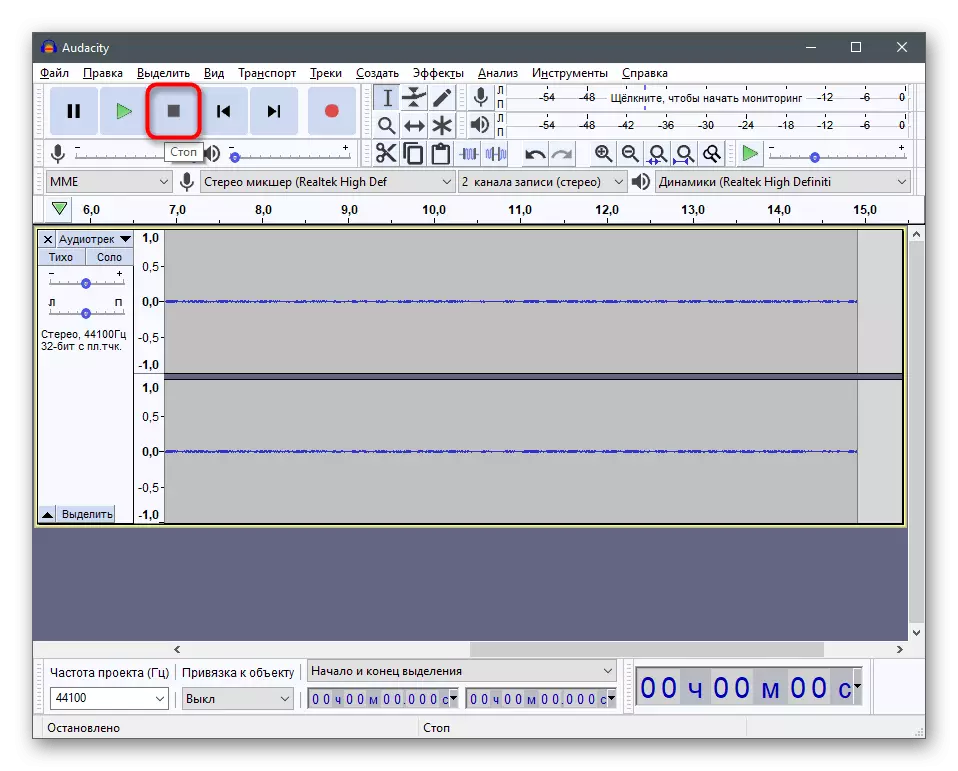
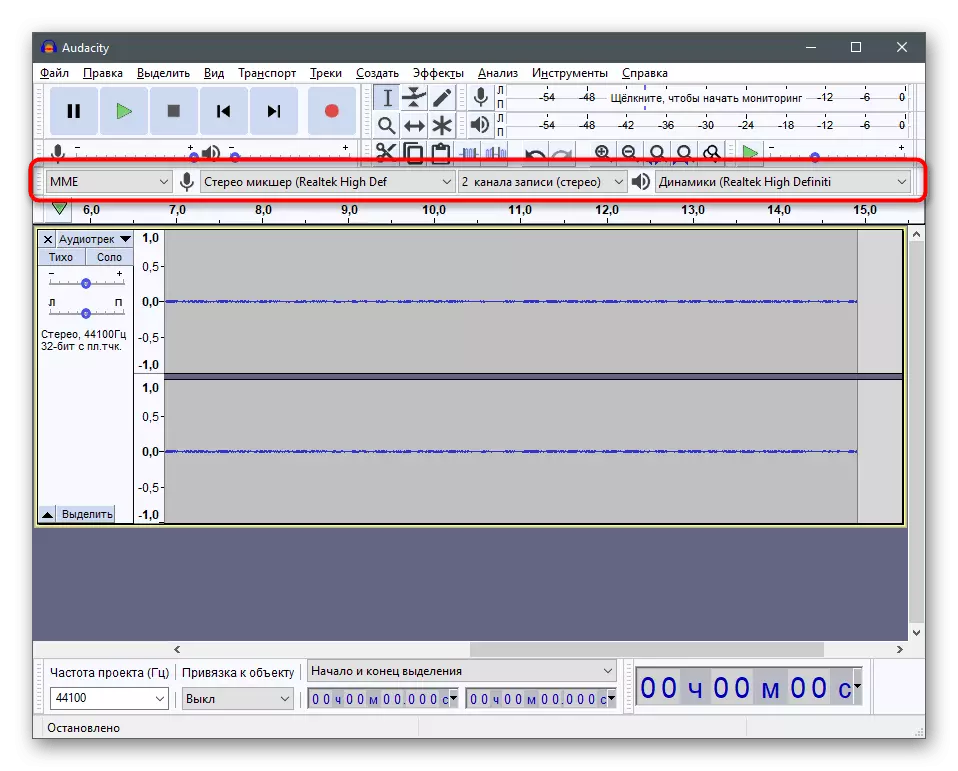
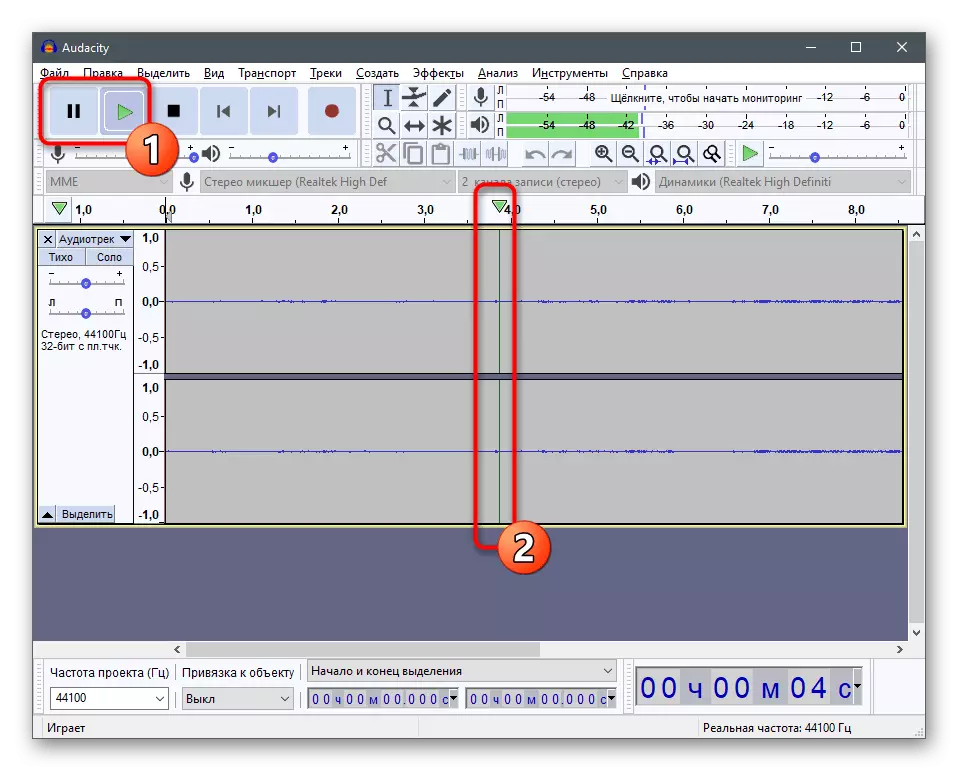
Wann Dir net méi ginn der geschaf Rekord ze benotzen, kënnt Dir einfach Programm Sortie an Annulatioun der feieren Ännerungen.
Nieft l'audace, et ginn nach vill aner Programmer fir Kläng Opnahmen, datt och mat der Aufgab eens. Mir recommandéieren bei hinnen ze kucken, wann der Iech net zefridden considéréiert, mä d'Method vun drëtte-Partei Software benotzen ass gëeegent fir de Mikro Check.
Liest méi: Tounopname Programmer aus engem Mikrofon
Method 5: Online Servicer
Online Servicer sinn aner praktesch Toun Testen Outil aus enger Webcam, déi passt Benotzer déi wëllen net zousätzlech Software fir erofzelueden. Dat ass de Virdeel vun der Method, well de Site kënnt an all Browser a kontrolléieren wuertwiertlech pro Minutt opgemaach ginn. Mir wäerten dës Parrainage op d'Beispill vun eent populär Site betruecht.
WEIDER online Service WebCammicTest
- Open der Main Page d'WebCammicTest a klickt op "Check Mikro".
- Ginn sécher Erlaabnis fir den Apparat am Pop-up Matdeelung ze benotzen.
- Dir wäert eng dynamesch Circuit mat der aktueller Volumen a vu virun der "Start Record" Knäppchen gesinn, op déi Dir et fänkt den Apparat Check.
- Schwätzen an de Mikro an op Réalisatioun, klickt op "Lauschtert".
- Schecken der Sortie eraus an sécherstellen, datt de Mikro Wierker och nach labber oder brauch seng Volume gin correcting.
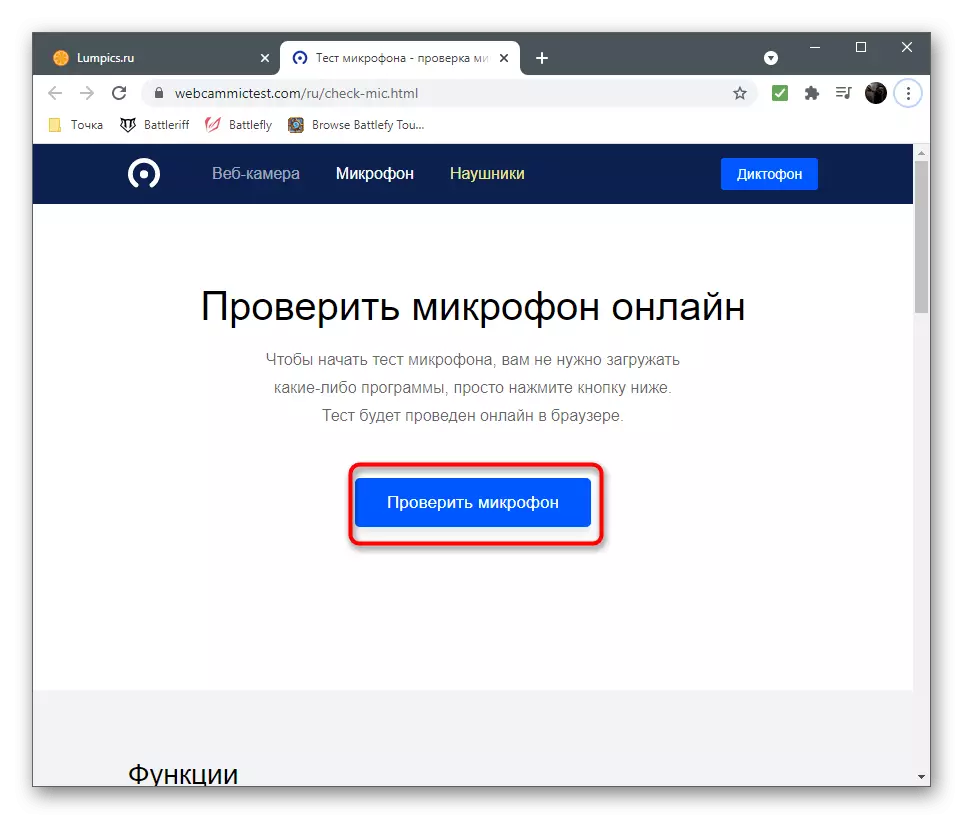
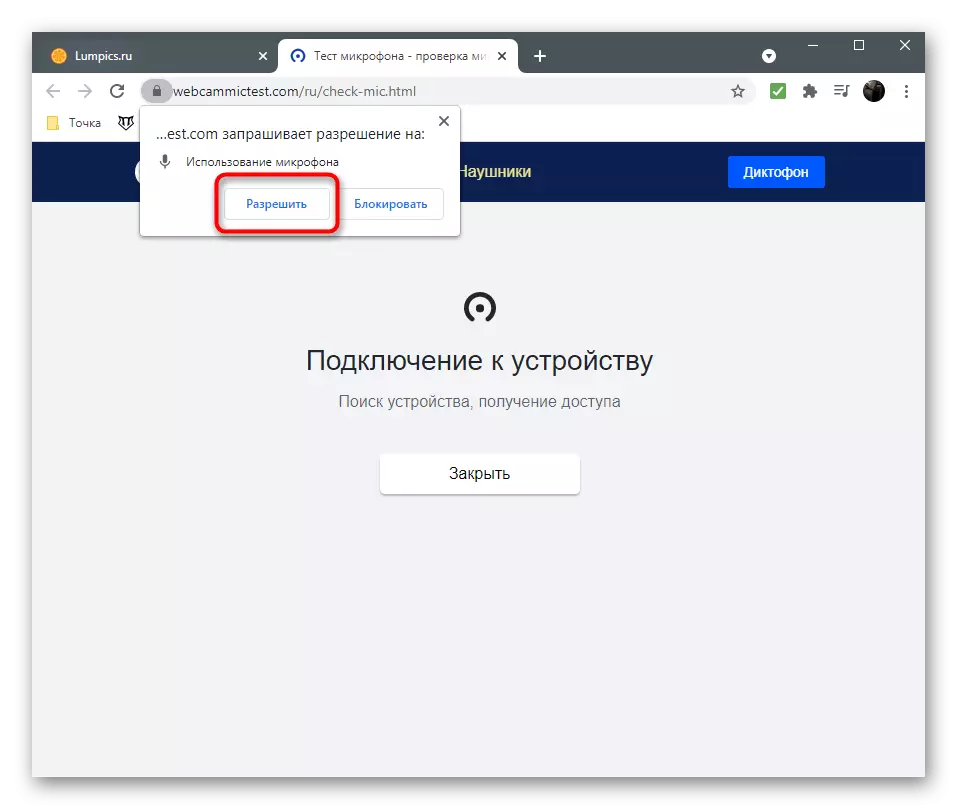
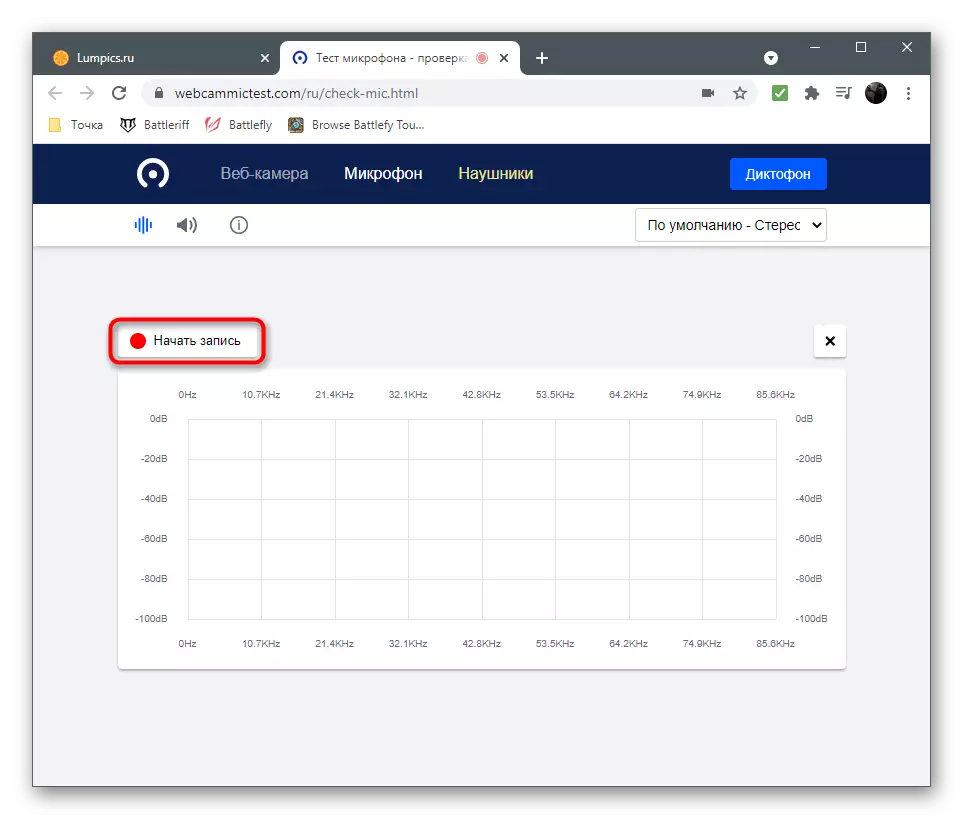
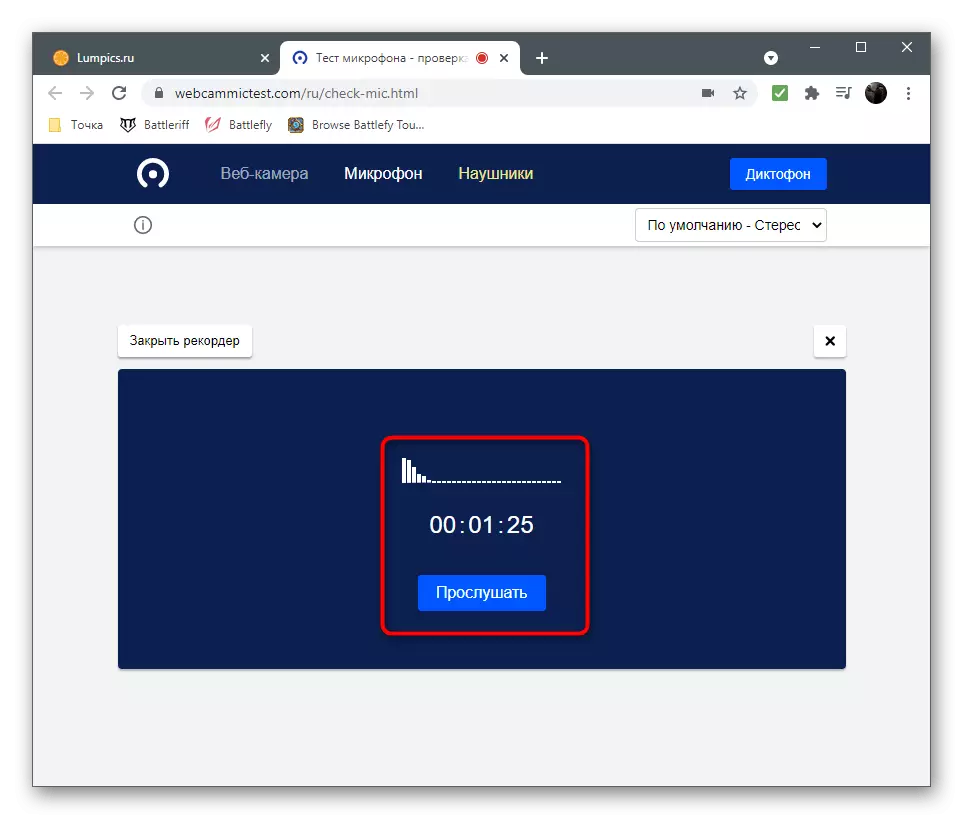
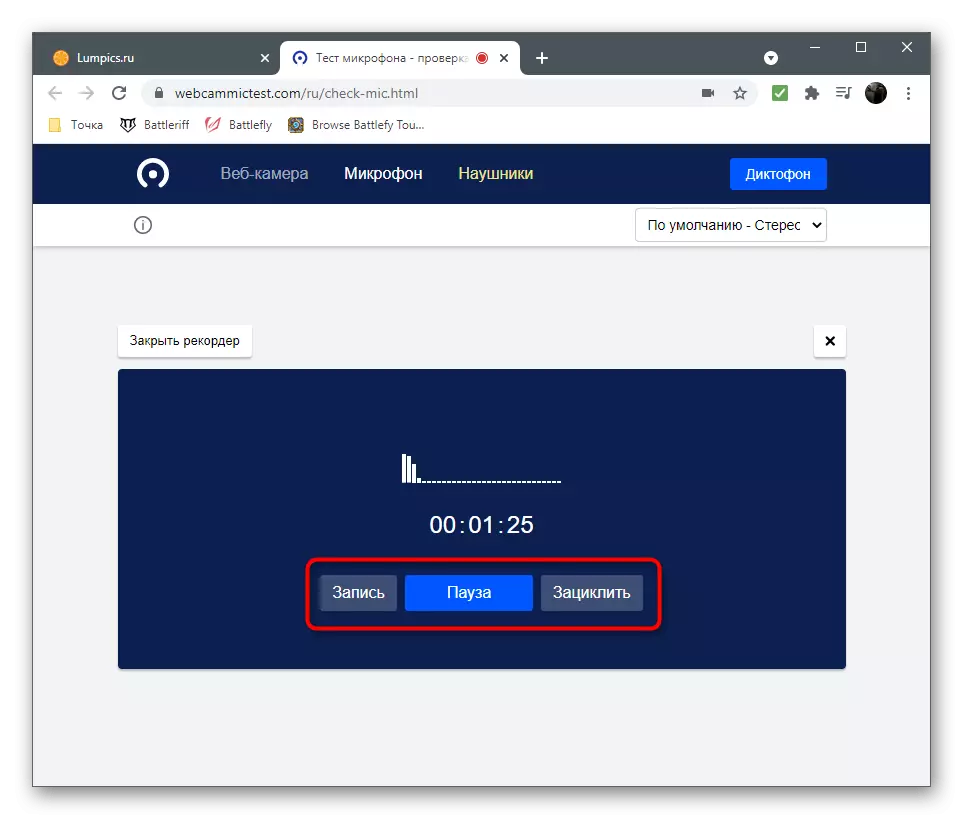
Et ginn aner online Servicer, déi schaffen an un déi selwecht Aart a Weis, mä eppes anescht an krut an zousätzlech Funktiounen. Dir kënnt selwer mat hinnen an d'Uweisungen op de Link hei ënnendrënner schliesslich.
Liest méi: Wéi Dir de Mikrofon online kuckt
Method 6: Video Originalopnahm Programmer
Dës Method gëtt deene Benotzer Kostüm, deen am Ufank eng Webcam fir Qualifikatiounen ze Video Rekord oder se als Quell ofgezu wann e Gravitatioun oder hir schreiwen. Da kanns de Sound aus der Kamera kontrolléieren direkt am schaffen Software vun engem Test Rekord schafen. Mir wäerten de Prinzip op d'Beispill vun Zorte analyséieren, an du kanns amplaz all aner Spiller Software benotzen.
- Nom Start goen, bis d'Astellunge d'Parameteren vun der Input Apparat ze kontrolléieren.
- Open den "Audio" Sektioun.
- Dir interesséiert am "Mikrofon" oder "Inputapparat". Passt op datt d'Hardware benotzt gëtt ass am Standard installéiert. Wann et net sou ass, maacht déi néideg Ännerungen a retten se.
- Zréck an d'Haaptfenster a gitt sécher datt de Mikrofon an de Mixer bäigefüügt gouf.
- Et kann souwuel als separat Quell annoncéiert ginn wann Dir fortgeschratt Szenen benotzt wann Dir Video opgeholl hutt.
- Fänkt den Opname un a sot mir e puer Wierder oder Offeren fir de Mikrofon ze kontrolléieren. Huet e bësse méi wäit gemaach a schwätzt mat verschiddene Volumen fir all Konditioune ze kontrolléieren.
- Stop Opname an opmaachen den Dossier mam fäerdege Video.
- Spillt et a lauschtert d'Resultat.
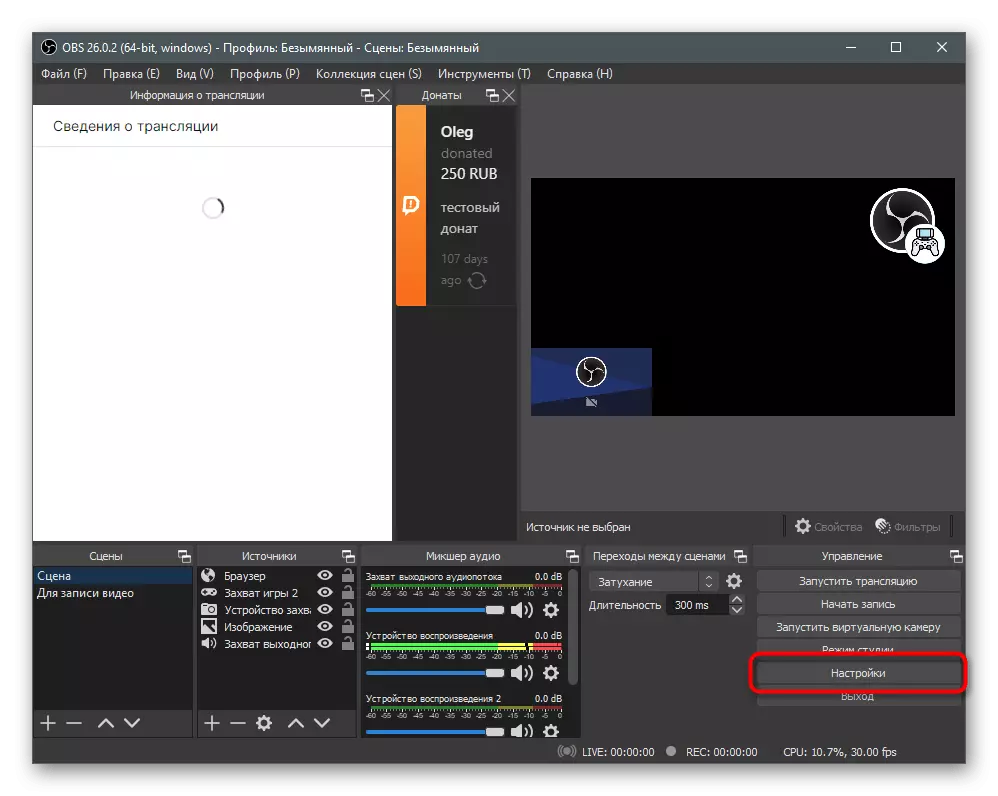
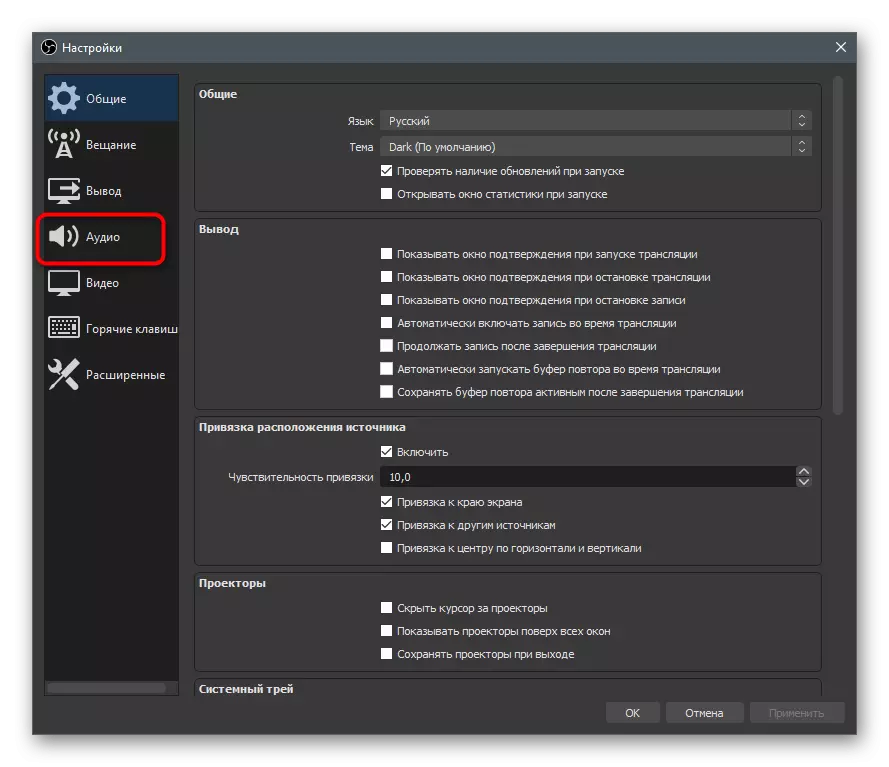
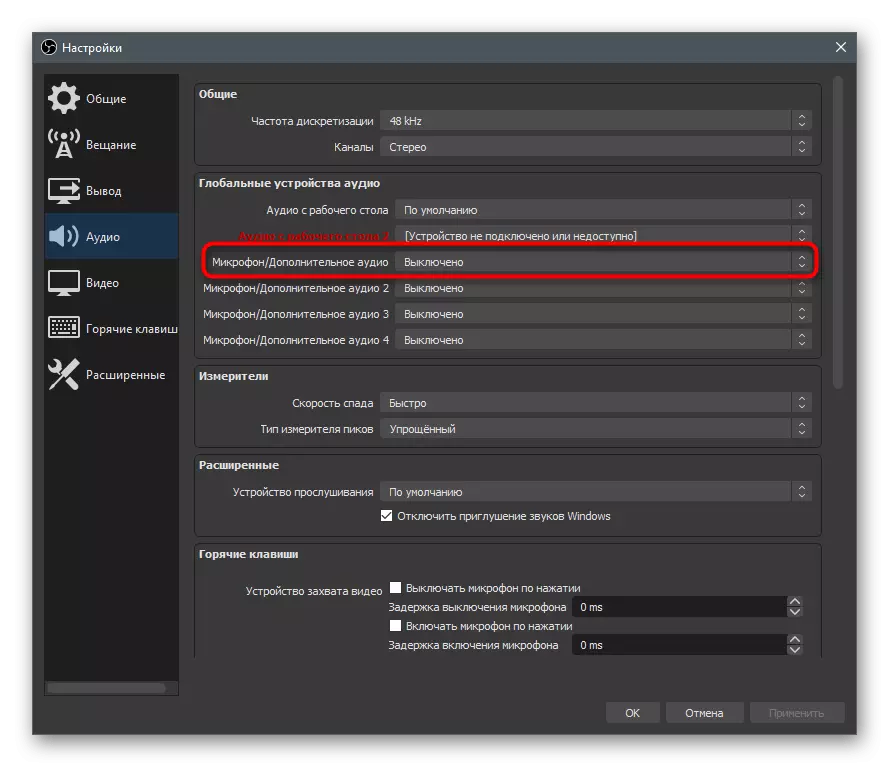
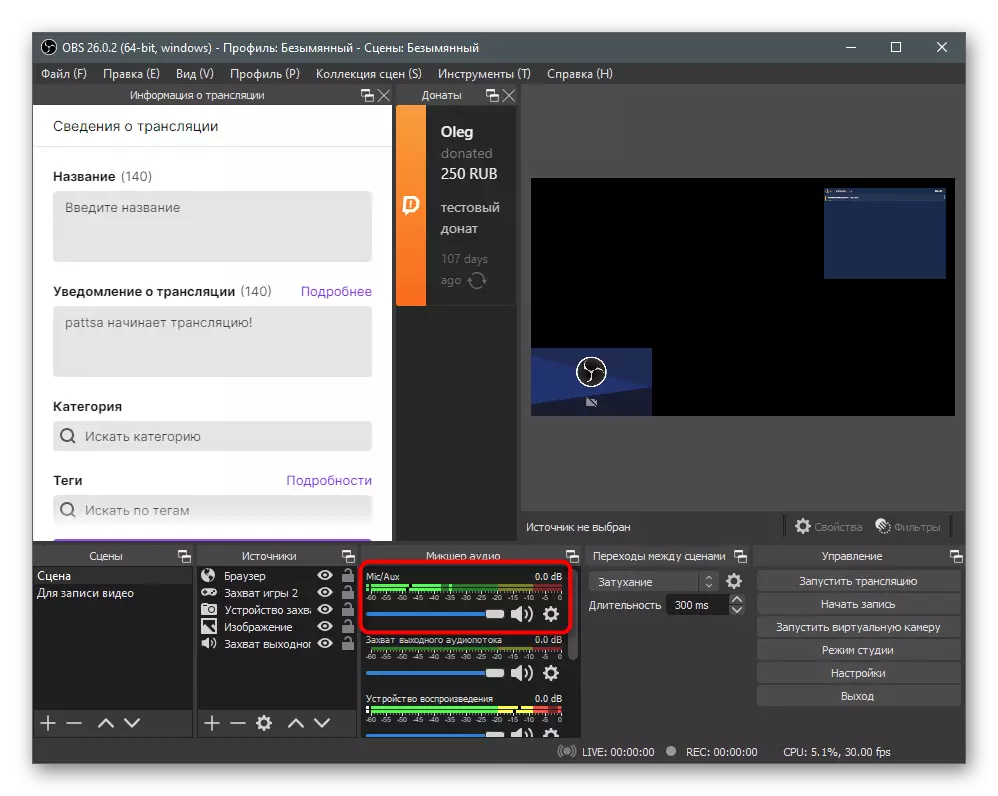
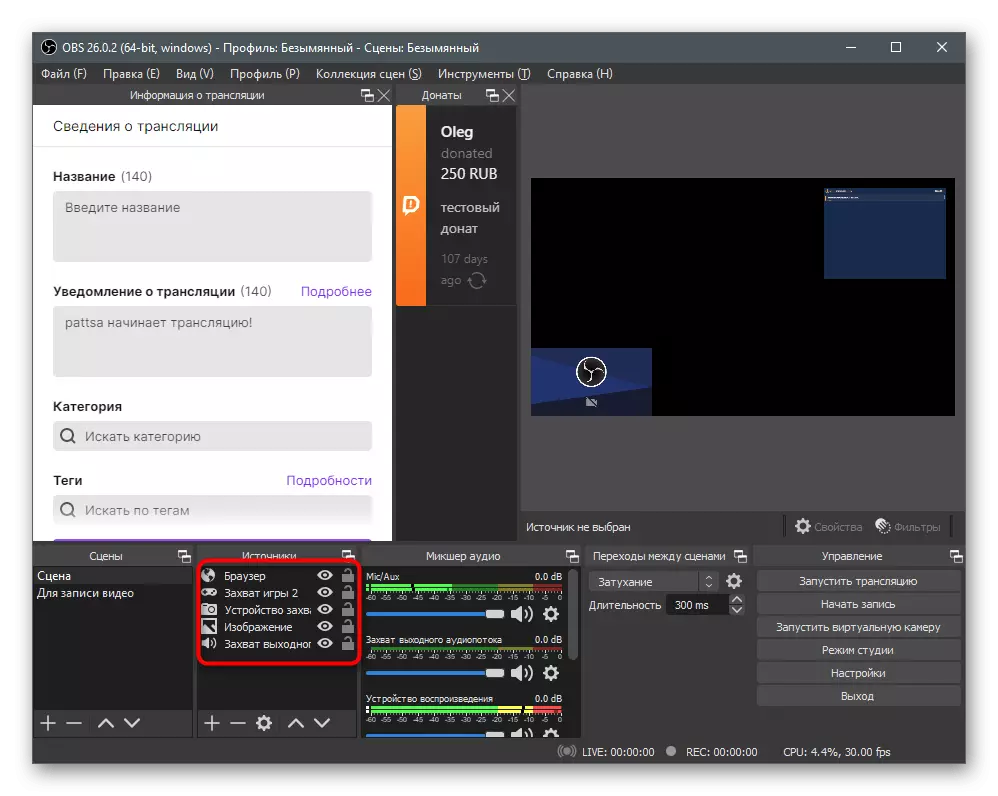
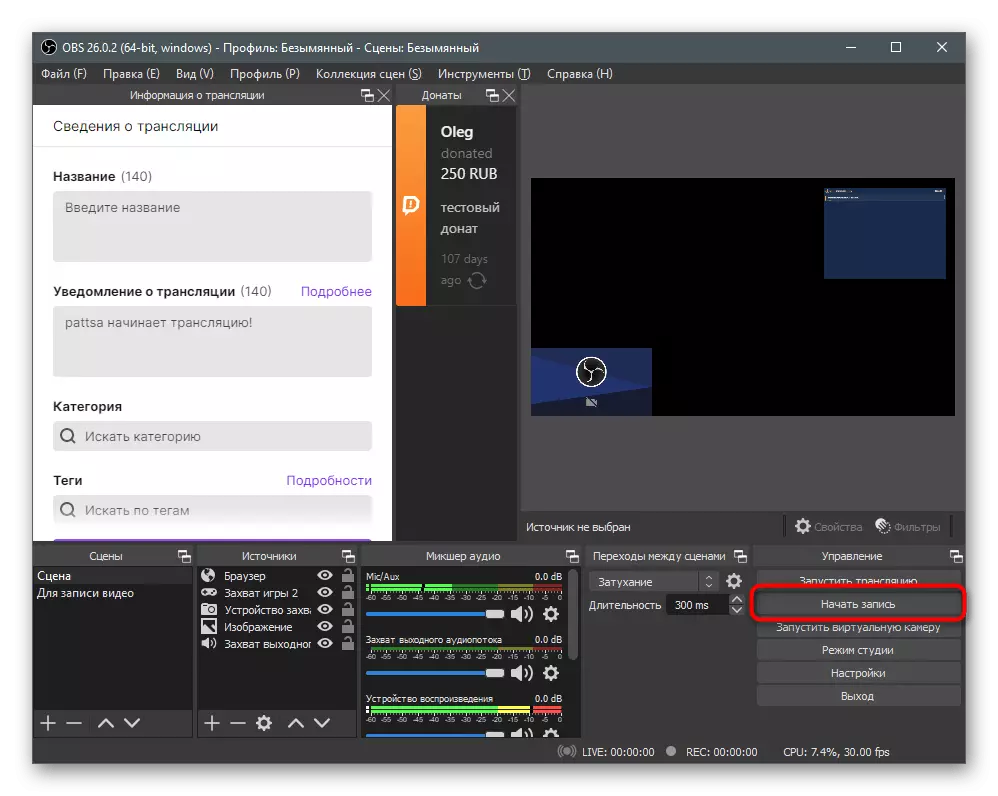
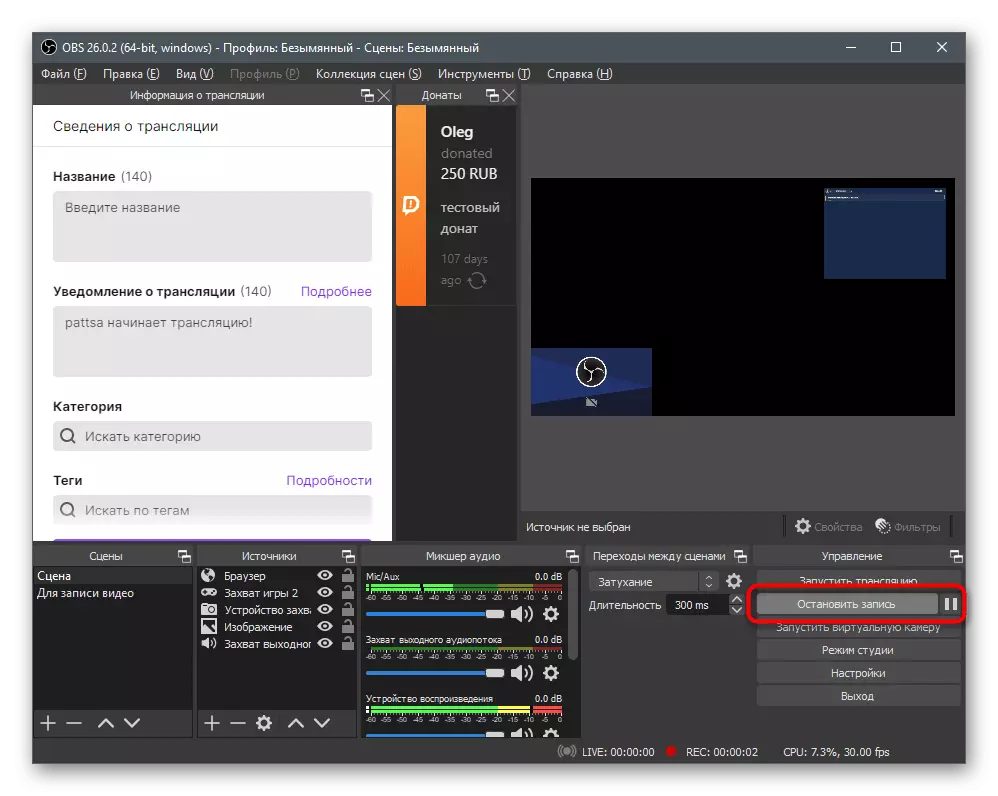
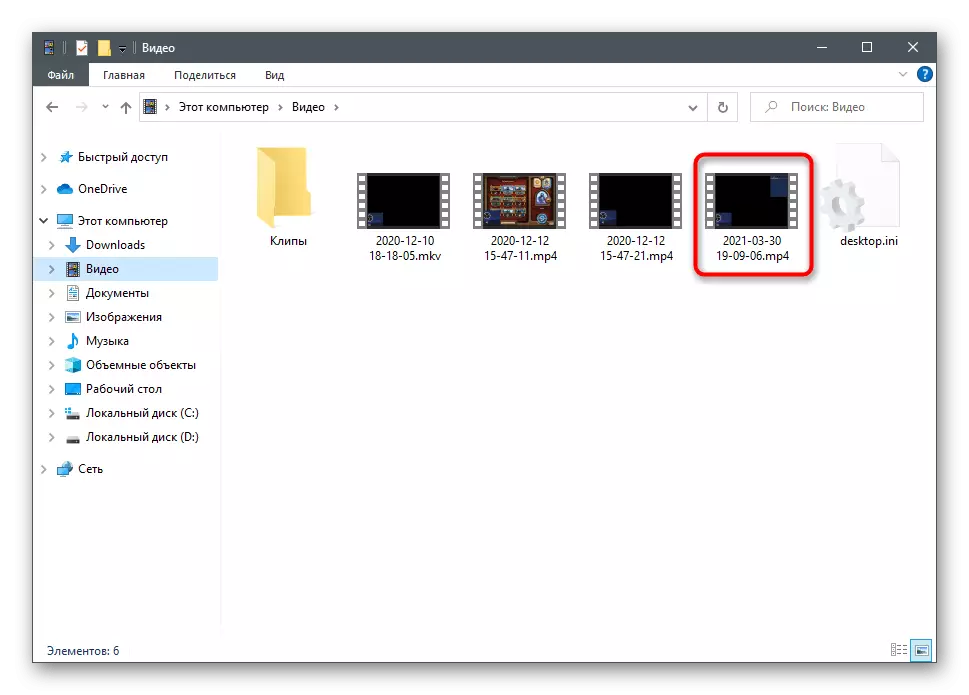
Wann Dir net decidéiert deen nach e passende Programm awer dem Garantie verstoppt, kuckt awer seng al Alterneur wann mir berouegt Prioritéit an der Wäisheet déi d'Auswaache de folgende Lëscht verticht hunn.
Liest méi: Video Opname Programmer aus enger Webcam
